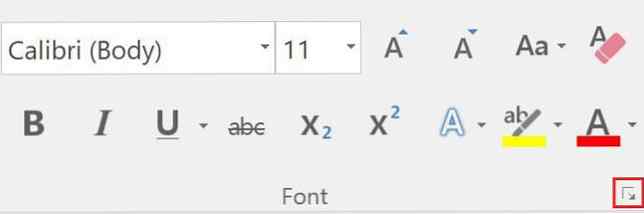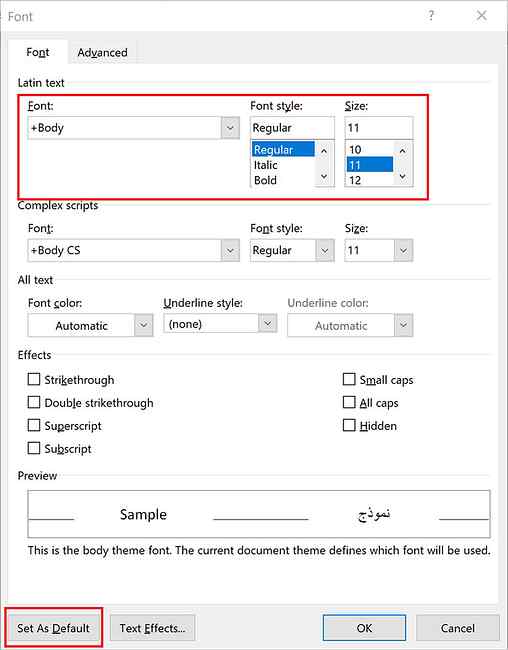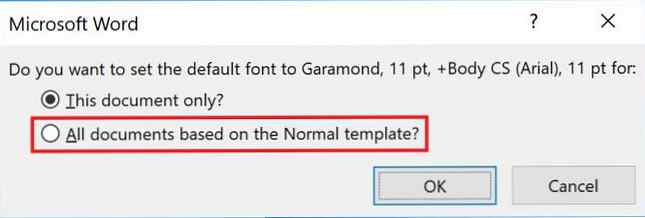Cum să modificați fonturile prestabilite în Word și Google Docs

Toată lumea are propriul font preferat. Și dacă vă simțiți cu adevărat puternic despre utilizarea altui font decât Microsoft Word sau standardul Google Doc, puteți schimba cu ușurință. Prin schimbarea fontului implicit, fontul preferat va fi selectat întotdeauna când deschideți un document nou, fie în Word sau în Google Docs.
Deși probabil că este bine să nu vă îndepărtați prea mult de cei de la Calibri și Arial, sa spus că schimbarea fontului dvs. poate ajuta la inspirarea unui sentiment de motivație reînviat. Feeling Uninspired? 10 Office Tweaks pentru a vă reînnoi productivitatea Ne simți neinspirat? 10 Office Tweaks pentru a vă reînnoi productivitatea Productivitatea și motivația merg mână în mână. Vă arătăm 10 schimbări simple în mediul dvs., care pot reînvia motivația, inspirația și productivitatea. Citeste mai mult .
Modificarea fontului implicit în Google Docs

Modificarea fontului implicit în Google Docs este un proces simplu în trei etape:
- Puteți deschide un nou document gol, tastați un text sau deschideți un document existent cu text deja în el.
- Selectați textul din document și alegeți fontul pe care doriți să-l utilizați ca font prestabilit.
- Clic Format > Stiluri de paragrafe > Opțiuni > Salvați ca stilurile mele implicite.
Acum, când deschideți un nou document Google, fontul ales de dvs. ar trebui să fie acum implicit.
De asemenea, puteți selecta oricând orice text dintr-un Doc Google și utilizați comanda rapidă de la tastatură Ctrl + Backslash pe un PC sau pe un computer Cmd + Backslash pe un Mac pentru a schimba textul la fontul dvs. implicit.
Cum se schimbă fontul implicit în Microsoft Word
Schimbarea fontului dvs. implicit în Microsoft Word este la fel de ușor:
- Deschideți un document nou și găsiți panoul Font din fila Pagina principală. Dați clic pe săgeata din colțul din dreapta jos.
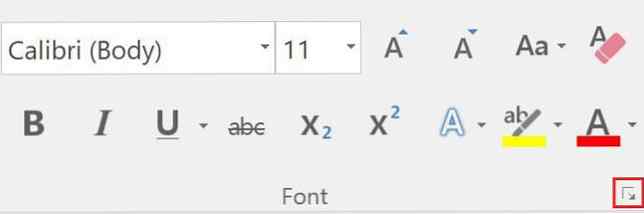
- În panoul care se deschide, puteți selecta fontul implicit din meniul derulant pentru Textul latin, precum și dimensiunea și stilul implicit.
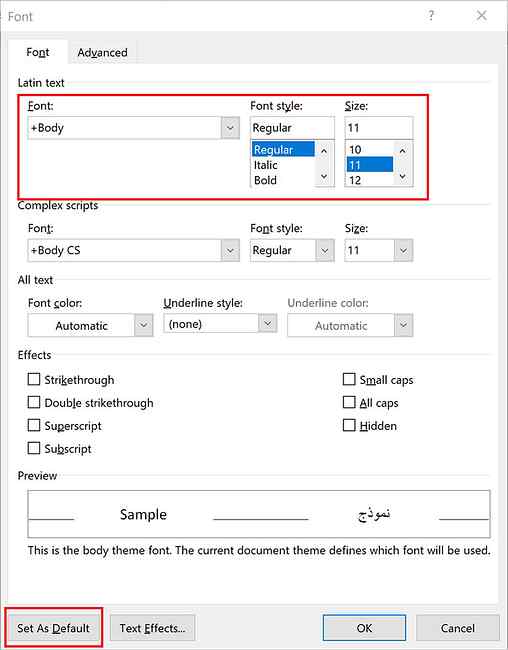
- Clic Setați ca prestabilit.
- Word vă va întreba dacă doriți să setați fontul implicit pentru acest document unic sau pentru toate documentele viitoare. Asigurați-vă că ați selectat Toate documentele bazate pe șablonul Normal și faceți clic pe O.K.
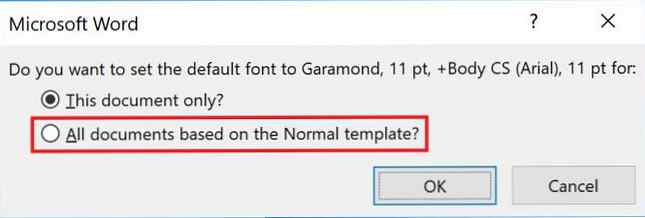
Dacă încă nu v-ați stabilit pe fontul dvs. preferat, există o mulțime de locuri pentru a găsi fonturi noi de inspirație 5 site-uri pentru a descoperi și descărca fonturi gratuite 5 site-uri pentru a descoperi și descărca fonturi gratuite Găsirea fonturilor cu drepturi de autor poate fi o provocare. Astăzi, site-urile Web Cool și Instrumente completează cinci site-uri cu fonturi unice care ar putea fi perfecte pentru următorul proiect. Citeste mai mult .
Explorați mai multe despre: Fonturi, Documente Google, Microsoft Word.